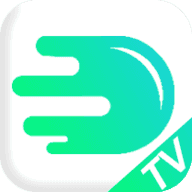如何更改谷歌浏览器的主题背景
作者:佚名 来源:未知 时间:2024-11-08
在当今这个数字化时代,谷歌浏览器已成为我们日常生活中不可或缺的一部分。每天,我们通过它浏览新闻、学习新知、享受娱乐,甚至处理工作事务。然而,长时间的面对同一个浏览器界面,难免会让人感到单调乏味。幸运的是,谷歌浏览器提供了丰富的主题背景选择,让你的浏览体验更加个性化和多彩。那么,如何轻松更改谷歌浏览器的主题背景呢?接下来,就让我们一起探索这个简单而有趣的过程。

首先,你需要确保谷歌浏览器已经打开,并且版本是最新的。在浏览器的右上角,你可以看到一个由三条横线组成的图标,它就像是浏览器的“秘密通道”,点击它,会弹出一个功能菜单。这个菜单中包含了众多实用的选项,如“新建窗口”、“书签”、“历史记录”等,但今天我们的目标是“设置”。
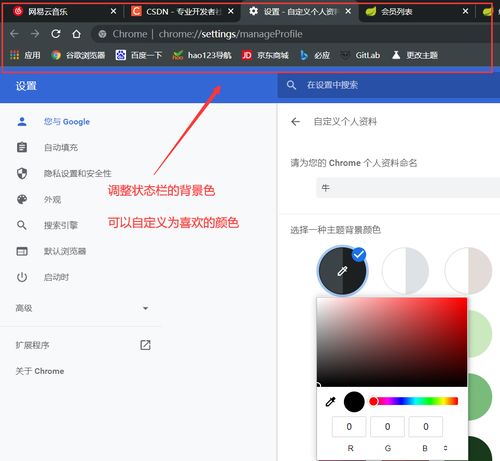
点击“设置”选项后,你会进入一个充满了各种设置选项的页面,这里就像是浏览器的“大脑”,管理着浏览器的各种行为和外观。在这个页面中,你需要找到“外观”这个设置模块。由于谷歌浏览器不断更新,外观模块的具体位置可能会有所变化,但不用担心,你只需要在设置页面的搜索框中输入“外观”或“主题”,浏览器就会自动为你定位到这个模块,是不是很方便呢?

进入外观设置模块后,你会看到一个名为“获取主题背景”的选项,它就像是通往多彩世界的门户。点击它,你将进入谷歌浏览器的主题背景库。这个库里的主题背景种类繁多,自然风光、动漫角色、抽象艺术等等,应有尽有,总有一款能够触动你的心弦。

在主题背景库中,你可以尽情浏览,每一个主题背景都有详细的介绍和预览效果,让你在选择之前就能清晰地看到它的样子。更重要的是,这些主题背景分为免费和付费两种,无论你是想要追求性价比,还是愿意为心仪的主题付费,都能在这里找到满意的选择。
当你找到心仪的主题背景后,点击它,会进入一个背景信息界面。在这个界面中,你可以再次确认该背景的使用权限和预览效果。如果你确定要使用这个背景,就点击“使用”按钮。点击“使用”按钮后,谷歌浏览器就会自动将你的主题背景更换为你所选择的那一个,整个过程就像变魔术一样,简单而神奇。
此时,你再次回到外观设置模块中的“主题背景”选项,你会看到已经安装的背景,它正静静地躺在那里,等待为你带来每一次美好的浏览体验。如果你对新的背景不满意,或者想要更换回原来的背景,只需在外观设置模块中找到“主题背景”选项,然后点击右上角的“撤销”按钮即可,整个过程同样简单快捷。
此外,谷歌浏览器的主题背景库会不断更新,所以你可以定期回来看看,是否有新的背景吸引你的眼球。更换背景不仅可以让你保持对浏览器的新鲜感,还可以根据季节、节日或心情来选择合适的背景。比如,在春天,你可以选择一款充满生机的自然风光主题,让浏览器也散发出春天的气息;在圣诞节,你可以选择一款充满节日氛围的主题,让浏览器也和你一起欢度佳节。
除了通过主题背景库更换主题外,谷歌浏览器还提供了多种内置主题供用户选择。这些内置主题同样丰富多彩,包括深色模式、浅色模式等,满足不同用户的需求。你只需在设置页面的“外观”部分,找到“主题”下拉菜单,就可以轻松选择不同的内置主题。这些内置主题同样有着优秀的视觉效果和用户体验,让你在浏览网页时更加舒适和愉悦。
对于喜欢自定义的用户来说,谷歌浏览器还提供了更加个性化的选择。你可以从Chrome网上应用店下载并安装各种自定义皮肤。这些皮肤不仅可以让你的浏览器界面更加独特,还可以根据你的喜好进行自由搭配和组合。比如,你可以选择一款你喜欢的动漫角色作为浏览器的皮肤,每次打开浏览器都能看到它可爱的样子,是不是感觉心情都变好了呢?
当然,在更改主题背景的过程中,你可能会遇到一些问题或困惑。比如,你可能会担心更换主题后会影响浏览器的性能或稳定性。其实,完全不用担心这个问题。谷歌浏览器的主题背景更换功能非常成熟和稳定,不会对浏览器的性能产生任何影响。你可以放心地更换你喜欢的主题背景,享受每一次美好的浏览体验。
另外,有些用户可能会担心更换主题后无法恢复原状。其实,这个问题也很容易解决。你只需在外观设置模块中找到“主题背景”选项,然后点击右上角的“撤销”按钮即可轻松恢复原状。所以,即使你不确定哪个主题背景更适合你,也可以放心地尝试和更换,直到找到那个让你心动的选择。
总之,更改谷歌浏览器的主题背景是一件既简单又有趣的事情。它不仅可以让你拥有更加个性化的浏览体验,还可以让你的心情随着主题的变化而变得更加美好。所以,不妨现在就打开谷歌浏览器,尝试一下更换主题背景的乐趣吧!相信你一定会在这个多彩的世界里找到属于你的那一抹色彩。
- 上一篇: 窗帘杆安装详细步骤指南
- 下一篇: 如何快速找到百度网盘中的我的分享内容